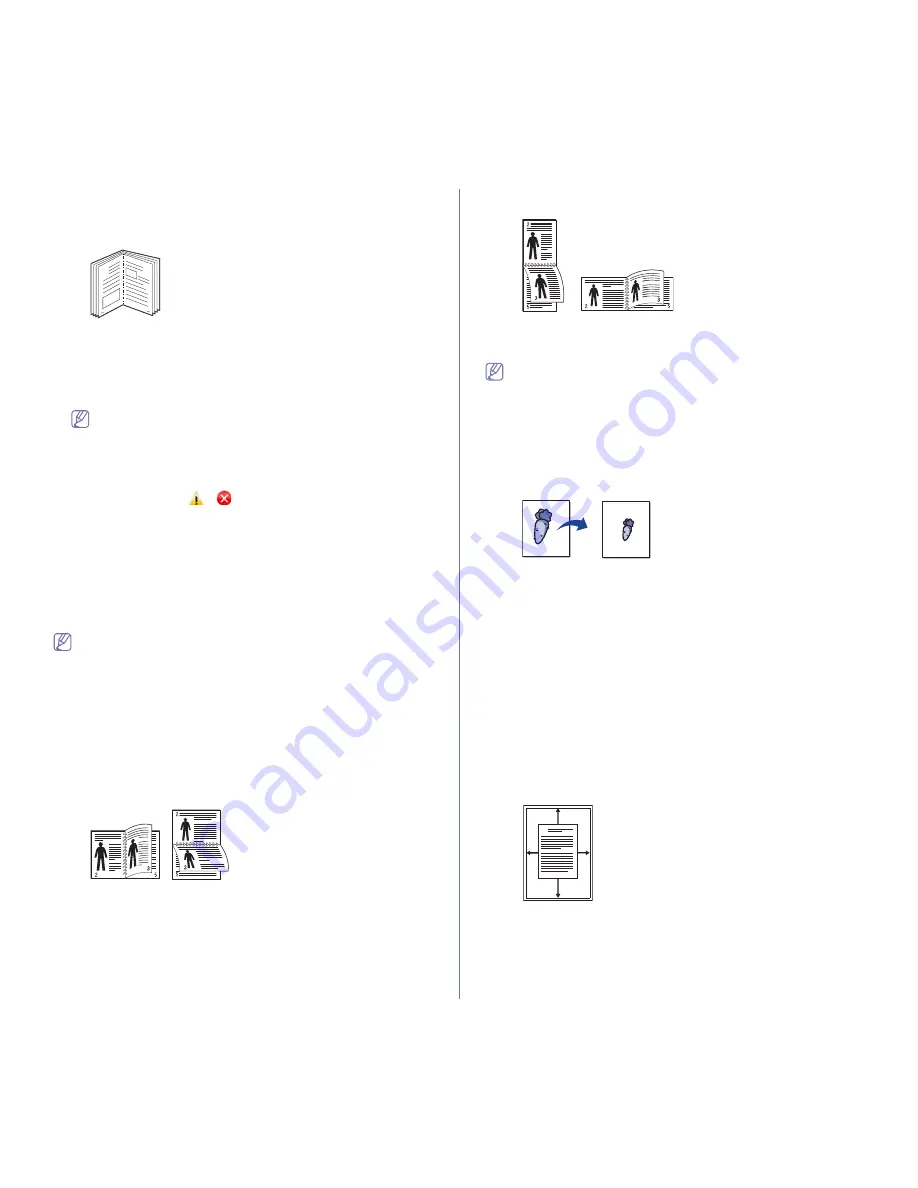
Impresión
_ 79
Impresión de folletos (Manual)
Esta función imprime un documento por las dos caras del papel y ordena
las páginas de manera que el papel pueda doblarse por la mitad después
de la impresión para realizar un folleto.
8
9
1.
Para modificar la configuración de impresión en la aplicación de
software, acceda a las
Preferencias de impresión
(consulte “Abrir las
preferencias de impresión” en la página 77).
2.
Haga clic en la ficha
Básico
y seleccione
Impresión de folletos
de la
lista desplegable
Tipo
.
3.
Haga clic en la ficha
Papel
y seleccione el
Tamaño
, el
Origen
y el
Tipo
.
La opción
Impresión de folletos
no está disponible para todos los
tamaños de papel. Para saber los tamaños de papel disponibles
para esta función, seleccione los tamaños disponibles en la opción
Tamaño
de la ficha
Papel
.
Si selecciona un tamaño de papel no disponible, se cancelará la
opción de forma automática. Seleccione sólo el papel disponible
(papel sin marca
o
).
4.
Haga clic en
Aceptar
o
Imprimir
hasta que se cierre la ventana
Imprimir
.
5.
Después de la impresión, doble y grape las páginas.
Impresión por las dos caras del papel (manual)
Puede imprimir ambas caras de un papel (dúplex). Antes de imprimir, debe
decidir la orientación del documento. Se puede utilizar esta función con
papel de tamaño Letter, Legal, A4, US Folio u Oficio (consulte
“Especificaciones del material de impresión” en la página 154).
Recomendamos no imprimir en ambas caras de materiales
especiales, como etiquetas, sobres o papel grueso. Se podría
producir un atasco de papel o dañar la impresora.
1.
Para modificar la configuración de impresión en la aplicación de
software, acceda a las
Preferencias de impresión
(consulte “Abrir las
preferencias de impresión” en la página 77).
2.
Haga clic en la ficha
Avanzado
.
3.
En la sección
Impresión a doble cara (manual)
, seleccione la opción
de encuadernación que desee.
•
Ninguna
•
Margen largo:
esta opción es el diseño convencional que se utiliza
en la encuadernación de documentos impresos.
•
Margen corto:
es el diseño convencional que se utiliza en los
calendarios.
4.
Haga clic en la ficha
Papel
y seleccione el
Tamaño
, el
Origen
y el
Tipo
.
5.
Haga clic en
Aceptar
o
Imprimir
hasta que se cierre la ventana
Imprimir
.
Si el dispositivo no tiene una unidad dúplex, deberá completar el
trabajo de impresión manualmente. El dispositivo imprime primero
cualquier otra página del documento. Después, aparecerá un
mensaje en su equipo. Siga las instrucciones que aparecen en la
pantalla para completar el trabajo de impresión.
Cambie la proporción del documento
Es posible cambiar el tamaño de un documento para que aparezca más
grande o más pequeño en la página impresa, si introduce la proporción que
desea.
1.
Para modificar la configuración de impresión en la aplicación de
software, acceda a las
Preferencias de impresión
(consulte “Abrir las
preferencias de impresión” en la página 77).
2.
Haga clic en la ficha
Papel
.
3.
Introduzca el ajuste de escala en el cuadro de entrada
Porcentaje
.
También puede hacer clic en las flechas arriba/abajo para seleccionar el
ajuste de escala.
4.
Seleccione el
Tamaño
, el
Origen
y el
Tipo
en
Opciones papel
.
5.
Haga clic en
Aceptar
o
Imprimir
hasta que se cierre la ventana
Imprimir
.
Ajuste del documento a un tamaño de papel
seleccionado
Esta función permite ampliar o reducir el trabajo de impresión al tamaño del
papel seleccionado, independientemente del tamaño del documento. Esto
puede resultar de gran utilidad si se desea revisar determinados detalles de
un documento de pequeño tamaño.
A
1.
Para modificar la configuración de impresión en la aplicación de
software, acceda a las
Preferencias de impresión
(consulte “Abrir las
preferencias de impresión” en la página 77).
2.
Haga clic en la ficha
Papel
.






























